Cómo borrar el caché en WordPress
Publicado: 2024-01-31¿Alguna vez se ha enfrentado a una situación en la que realizó cambios en su sitio web de WordPress, pero la versión anterior persistió incluso después de actualizar la página? Probablemente esto se deba al caché de su sitio.
El caché sirve como almacenamiento temporal para los archivos de su sitio web y conserva contenido o recursos estáticos para mejorar la velocidad de carga de la página para los visitantes que regresan.
Este mecanismo de almacenamiento en caché mejora la eficiencia y la experiencia del usuario, pero a veces puede resultar contraproducente. Cuando realiza cambios en su sitio web, los archivos almacenados en caché quedan obsoletos y sus visitantes ven la versión anterior en lugar de la nueva que usted creó.
Para evitar esta situación, es necesario borrar el caché .
En esta publicación, aprenderá cómo borrar el caché en WordPress utilizando el caché del navegador, el caché de alojamiento web y los métodos del complemento de almacenamiento en caché de WordPress.
¿Estás listo? Vamos a sumergirnos.
Tabla de contenido
- ¿Qué es el almacenamiento en caché en WordPress y por qué es importante?
- Métodos para borrar el caché en WordPress
- Utilice un complemento de caché
- Borre la caché de su navegador web
- Borrar caché del alojamiento de WordPress
- Borre su caché CDN de WordPress
- Conclusión
1 ¿ Qué es el almacenamiento en caché en WordPress y por qué es importante?
El almacenamiento en caché en WordPress se refiere al almacenamiento de datos a los que se accede con frecuencia en un área de almacenamiento temporal llamada caché. Estos datos pueden incluir páginas HTML, imágenes, archivos CSS y JavaScript y otros activos del sitio web.
Cuando un usuario visita su sitio, los datos almacenados en caché se muestran en lugar de generar el contenido desde cero, lo que resulta en tiempos de carga de página más rápidos y una mejor experiencia de usuario.
Sin embargo, puede que sea necesario borrar el caché para garantizar que su sitio web muestre la información más actualizada. Esto se debe a que los datos almacenados en caché pueden quedar obsoletos y es posible que no reflejen los cambios recientes realizados en su sitio web.
Estas son las razones principales para borrar el caché en WordPress:
- Para garantizar que cualquier cambio realizado en el sitio web sea visible para los visitantes.
- Para solucionar problemas de visualización o errores causados por datos almacenados en caché desactualizados.
- Para solucionar problemas que puedan estar relacionados con los datos almacenados en caché.
- Liberar espacio de almacenamiento utilizado por la caché puede mejorar el rendimiento del sitio web.
2 métodos para borrar el caché en WordPress
Analicemos ahora las formas de borrar el caché en WordPress.
2.1 Utilice un complemento de caché
Puede utilizar un complemento de almacenamiento en caché como WP Rocket para borrar el caché de su sitio.
WP Rocket mejora la velocidad y el rendimiento de su sitio de WordPress. Ofrece una amplia gama de funciones para optimizar su sitio y borrar su caché de manera eficiente.
Para borrar su caché usando WP Rocket, comience instalando y activando el complemento. Una vez activado, navegue hasta Configuración → WP Rocket desde su panel de WordPress.
A continuación, ubique y haga clic en el botón BORRAR Y PRECARGAR CACHÉ . Esto eliminará todos los archivos almacenados en caché de su sitio, lo que garantizará que la audiencia siempre vea la versión más actualizada.
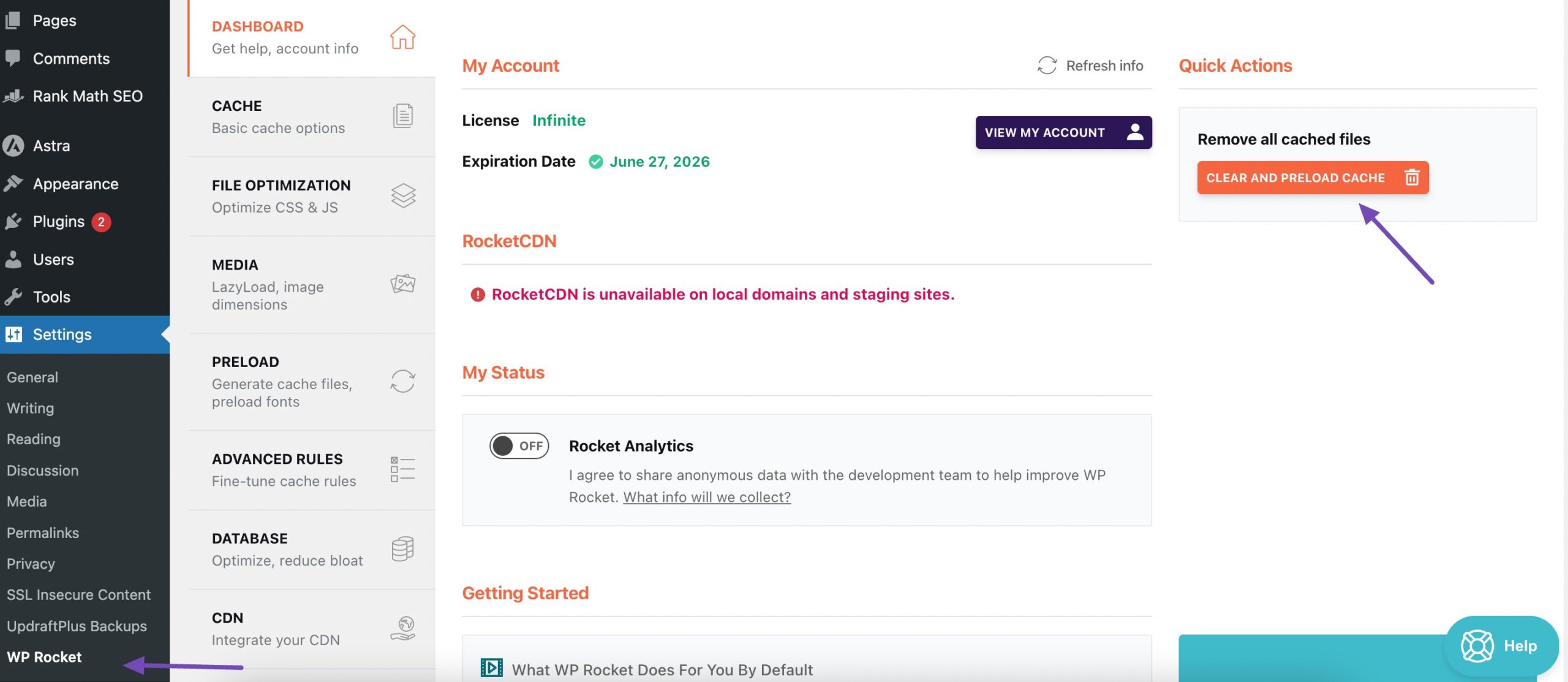
Para acceder a la opción Borrar y precargar caché desde cualquier lugar de su sitio web, coloque el cursor sobre WP Rocket en la barra de herramientas y encontrará la opción, como se muestra a continuación.
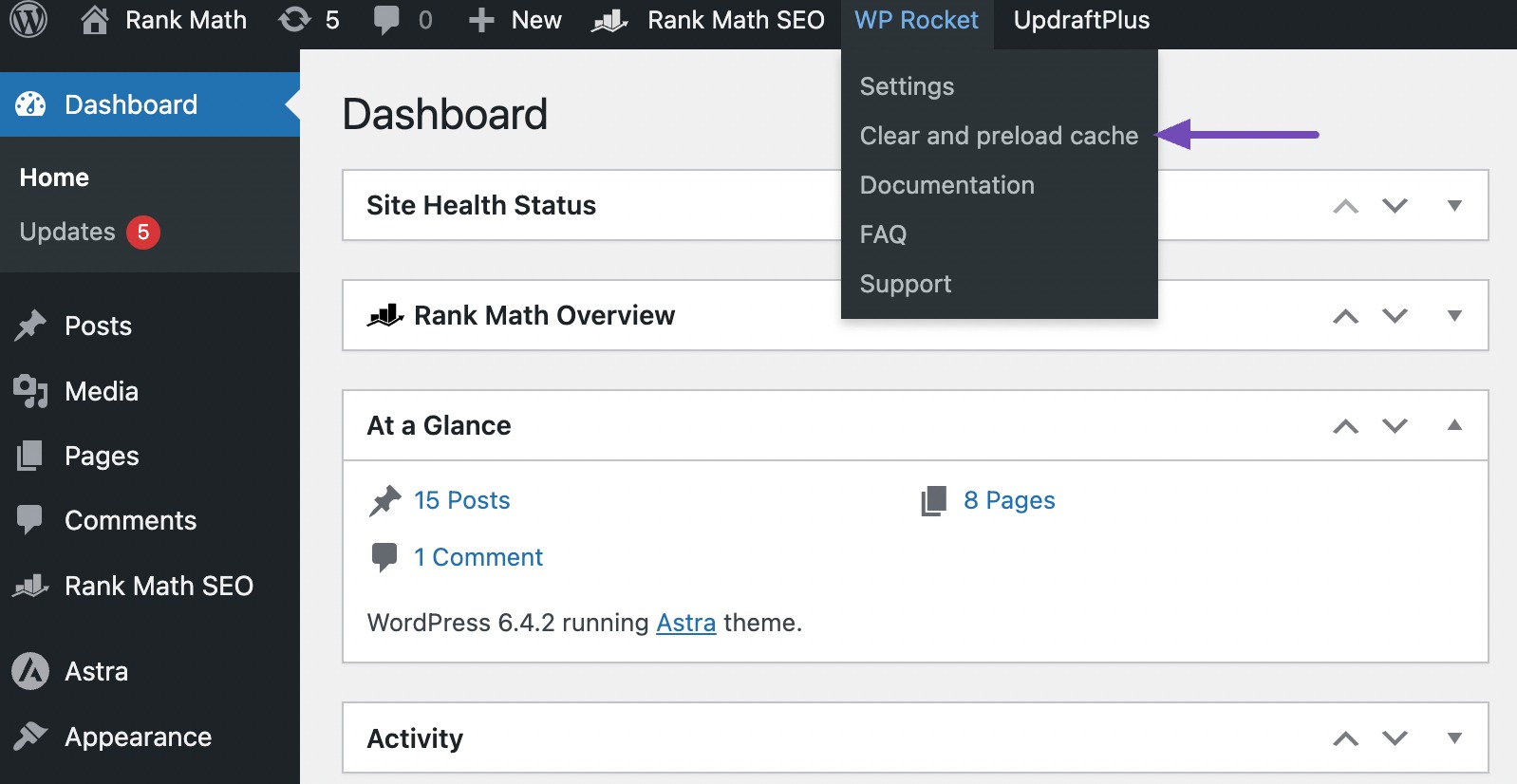
2.2 Borre la caché de su navegador web
Otro método común para borrar el caché en WordPress es borrar el caché de su navegador web.

Cuando visita un sitio web, su navegador almacena algunos datos, incluidas imágenes, archivos JavaScript y CSS, para acelerar su próxima visita al sitio. Con el tiempo, estos datos almacenados en caché pueden acumularse y es posible que no carguen versiones actualizadas de las páginas.
Para borrar el caché de su navegador web, navegue hasta la configuración de su navegador y busque la opción para borrar el caché. Los pasos específicos pueden variar según el navegador que esté utilizando.
En Google Chrome, borre su caché haciendo clic en los tres puntos en la esquina superior derecha, luego seleccione Borrar datos de navegación... en el menú, como se muestra a continuación.
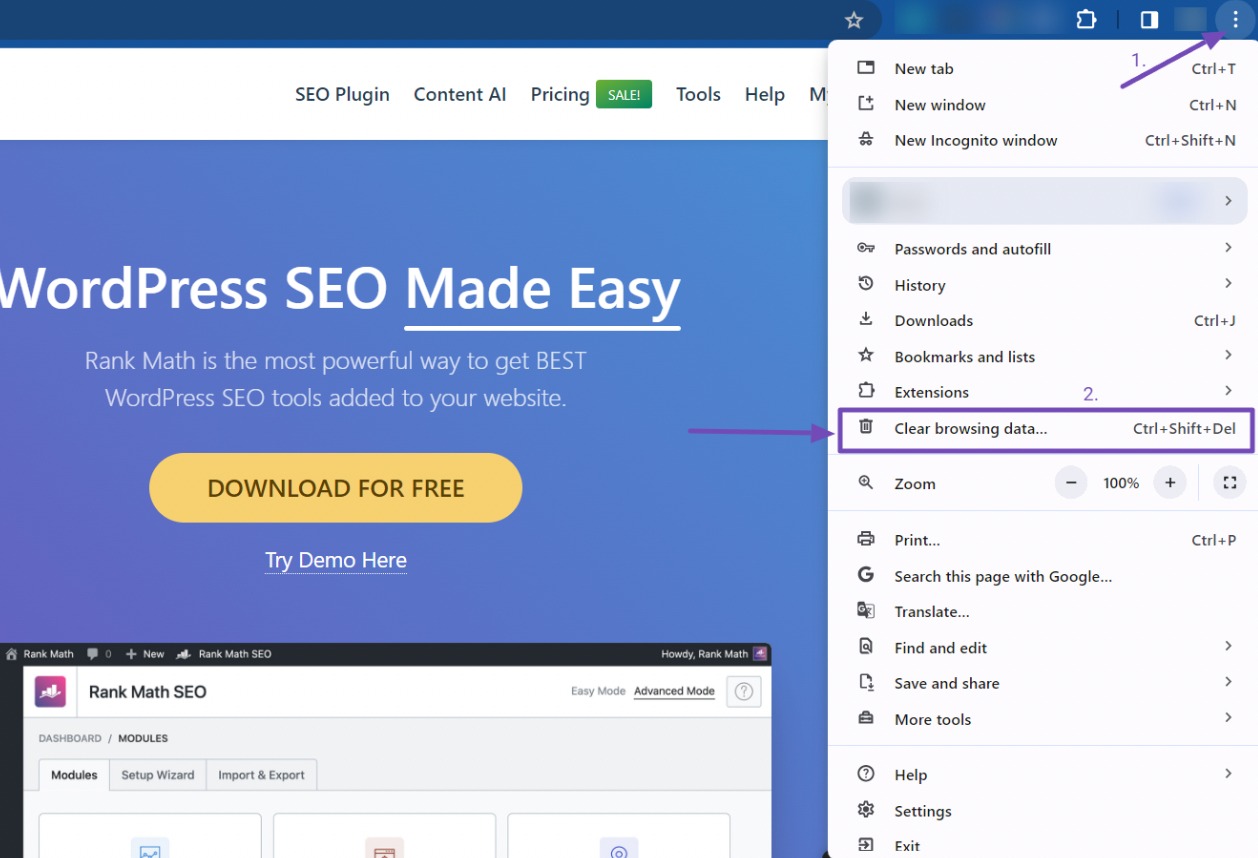
Aparecerá una ventana emergente que le permitirá elegir el contenido que desea eliminar del caché. Marque la casilla Imágenes y archivos en caché y luego haga clic en el botón Borrar datos para borrar el caché.
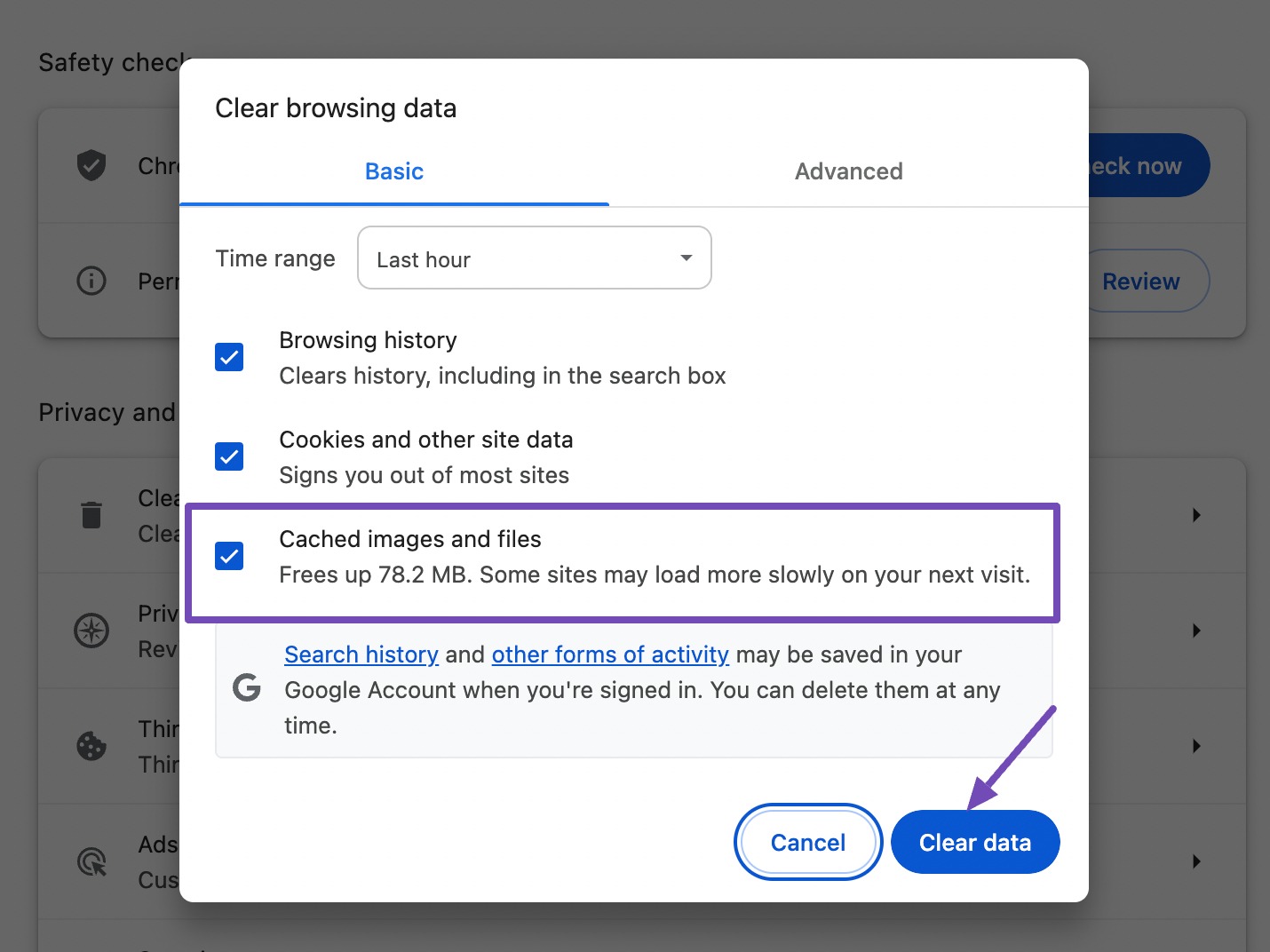
Después de borrar el caché de su navegador web, regrese a su sitio de WordPress para confirmar los cambios.
Es importante tener en cuenta que el método de almacenamiento en caché del navegador no eliminará la versión en caché visible para otros usuarios. Para asegurarse de que todos vean las actualizaciones que ha realizado en su sitio web, explore los métodos alternativos que se analizan en este tutorial.
2.3 Borrar caché del alojamiento de WordPress
Los proveedores de alojamiento suelen ofrecer sus propios complementos o herramientas de caché para ayudar a mejorar el rendimiento del sitio web. Todo lo que necesitas hacer es alojar tu sitio web en su servidor e instalar WordPress.
Una vez que haya hecho eso, navegue hasta la sección de alojamiento en su panel de WordPress y busque el complemento de caché que ofrece el proveedor de alojamiento. Instale y active el complemento y luego podrá acceder a él a través de la barra de herramientas en su panel de WordPress.
Por ejemplo, si utiliza el alojamiento one.com, utilice la opción 'Purgar caché de rendimiento' en la barra de herramientas de WordPress para borrar el caché de su sitio web.
2.4 Borre su caché CDN de WordPress
CDN, o Content Delivery Network, juega un papel importante en la mejora del rendimiento de su sitio de WordPress al distribuir su contenido de manera eficiente en múltiples servidores.
Sin embargo, a veces es necesario borrar la caché de CDN para garantizar que los visitantes vean la versión más actualizada de su sitio web.
Si está utilizando un servicio CDN como Cloudflare, puede borrar fácilmente el caché iniciando sesión en su cuenta de Cloudflare. Navegue hasta la sección Almacenamiento en caché y luego vaya a Configuración .
Allí encontrarás la opción Purgar todo . Al hacer clic en él, puede borrar todo el contenido almacenado en caché de su sitio web.
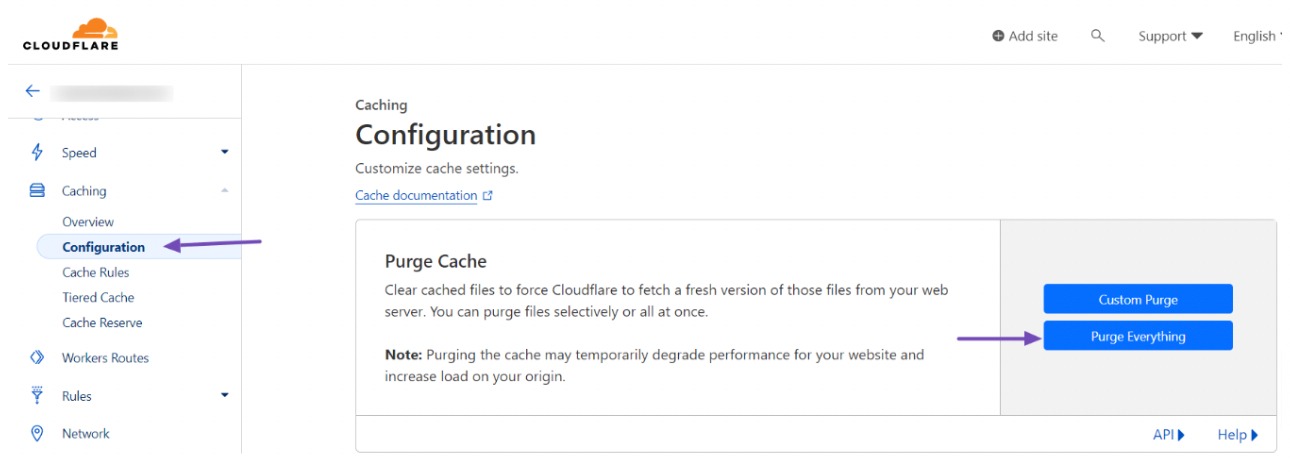
3 Conclusión
Borrar el caché en WordPress es esencial para un rendimiento óptimo y una experiencia de usuario perfecta.
Los cachés pueden mejorar la velocidad y la eficiencia, pero también pueden causar problemas cuando se almacena contenido obsoleto. Si sigue la guía paso a paso proporcionada en esta publicación, ahora tiene el conocimiento para borrar su caché de WordPress con confianza.
Limpiar periódicamente el caché debería ser una parte rutinaria del mantenimiento de su sitio web. Ya sea que utilice complementos o herramientas integradas, es importante equilibrar los beneficios del almacenamiento en caché con la necesidad de contenido nuevo.
Mantener el caché de su sitio web bajo control mejora la velocidad y la capacidad de respuesta, lo que contribuye al éxito general.
Si te gusta esta publicación, háznoslo saber enviando un tweet a @rankmathseo.
